みなさま、こんにちは。K,Tanabe(@WWDC1999)です。
*ページ下部にお得なお友達ご紹介キャンペーンの情報を載せています*
今日は、前回の記事の補足的に見ていただければと思います。
私は全ての回線をIIJmioに移した訳ですが、その手順が難しそうと言うご意見を頂いたので、詳しく書いて行きたいと思います。
まず、準備物をまとめます。
・スマートフォン本体 ・IIJmioウェルカムパック ・MNP予約番号(手数料は各社異なります。) ・解約金(満期の場合は不要)
最低でも3点が必要になります。
まず、1点目のスマートフォン本体ですが、設定が楽に出来るiPhoneを私は推奨しますが、AndroidやWindowsPhoneでもOKです。(番外編的にBlackBerryなどの端末も使えなくもないですが)
今回は、日本人のスマホユーザーの約6割が持っているiPhoneで解説していきます。
(SIMフリーAndroid端末の中には緊急地震速報が受信できない機種もあります。)
私的ですが、iPhone以外のオススメ端末は以下の4機種。
次に、IIJmioのウェルカムパック。
Amazon等でこれを買うと、公式サイトで申し込んだ際に発生する事務手数料が不要です。
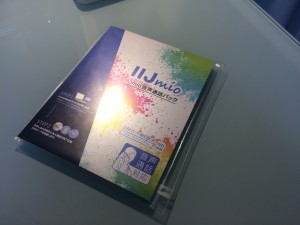
内容物を詳しくお見せすることができませんが、申し込みの際に必要なIIJmio独自のコードが記載された紙が入っています。
申し込み手続きはこちらのページより。(IIJmio公式ページ)
初めて利用される方のみ、会員登録が必要です。
基本的に登録手順を踏んでいけば全く問題はないと思います。
強いて言うなら、身分証明のアップの際に不鮮明な画像を使わないことがミソでしょうか。
ここからは、具体的な手順を説明して行きたいと思います。
まず、大前提としてスマートフォン本体を購入しましょう。
docomoをご利用の方は、今使われている端末がそのまま使えます。
KDDIやSoftBankをご利用の方は、SIMフリー or docomo端末をご購入ください。
特別な手続きなく、SIMカードを刺せば使用できます。
上記に挙げている端末であれば、IIJmioでの動作確認ができています。
私の場合はiPhone SEを購入しました。
端末が届くまでの間に、各キャリアのショップへ行きMNP予約番号を発行してもらいましょう。
基本的に、MNP予約番号を下さいっと言うと、サクッと発行してくれます。
この番号は発行から15日以内が有効期限になっています。
それを過ぎると無効になるので注意してください。端末の到着日時と上手く調整して下さいね。
この番号をIIJmioの申し込み時に入力します。
そして、IIJmioのこちらのページより(上記と同じ)手順通りに申し込んで下さい。
ここで、先ほどのウェルカムパックに記載されている番号とMNP予約番号が必要になります。
その後、SIMカードのサイズやプランの指定などを行い、身分証明をWebにUPします。
SIMカードのサイズを間違えてしまう方がいますので、ここで少しだけ。
 SIMカードはこの3種類が存在します。これ以外は存在しません。
SIMカードはこの3種類が存在します。これ以外は存在しません。
iPhoneは5以降は全てnanoSIMです。AndroidはMicroSIMが標準的です。
購入の前に、各メーカーのHPで必ず確認して下さい。間違えて指定した場合でも、私は責任を一切負えません。
まぁ、SIM下駄を履かせれば、nanoSIM1枚で全ての端末に対応させれるんですが。
ややこしいので、今回は詳しく書きませんが、nanoSIMとMicroSIMは標準SIMの金部分のみを切り取ったタイプです。なので、nanoSIMに下駄を履かせることで全てのSIMサイズに対応します。
あと、microSDカードとSIMカードを混同される方もチラホラ見られますので、一応比較を。

左端がMicroSDカードです。
iPhoneにはありませんが、Androidの多くの機種に搭載されています。
表面にGB数やmicroSDと記載があるので、使用前に確認をすれば問題ないと思います。
話がそれましたが、申し込みページで必要事項を選択・入力した後、数日でSIMカードが郵送されてきます。(私の場合は申し込みから3日程度で到着・ヤマト運輸)
この期間は、現在契約している携帯電話はご使用いただけます。
そして、SIMカードが到着したら、本体の設定に入っていきます。
まず、電源を入れる前に、SIMカードを挿入しましょう。
端末を買うと必ずこの様なピンが入っています。(裏蓋式を除く)

iPhoneだと説明書のここに入っています。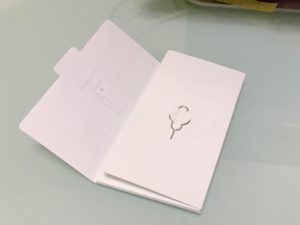

右側面の穴にピンを刺して押すと…。

この様に少し出てきます。ここまで出たら、手で引き出してください。

ここに…。

SIMカードを乗せて、端末に入れます。
ここからは各端末に依存するので、説明書に従い進めてください。
iPhoneはSIMカードが挿入されていない場合、アクティベートできません。
全ての設定が終了したら、今度は通信の設定を行います。
(この設定が完了していない場合、通信・通話はできません)
基本的にはこのページ(IIJmio公式)をご覧頂ければ、問題なく設定できると思います。
iPhoneの方は、専用アプリ『みおぽん』をダウンロード・ログインしヘルプより、『構成プロファイルのインストール』をタップするとインストールが完了し、設定は終了です。
(これが冒頭にiPhoneの方が楽にできると言った理由です)
ここよりダウンロード可能↓
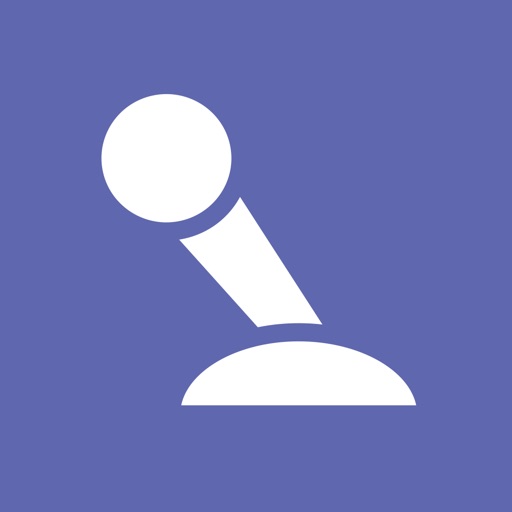
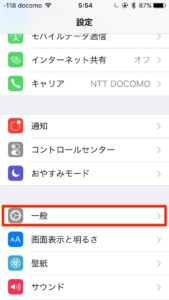
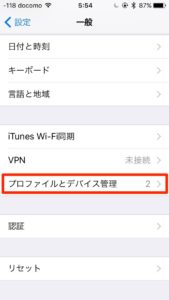

設定>一般>プロファイルとデバイス管理>ここに上記の画像の様に表示されればOKです。
*私はアプリ開発を行っている為、もう1つのプロファイルが入っていますが、通常使用の場合は基本的に1つです。
次に、電話番号を移す作業を行います。
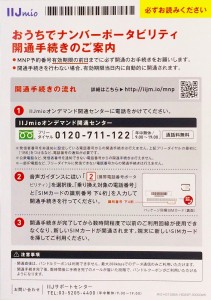 送られてきたセットの中に、この様な紙が入っています。
送られてきたセットの中に、この様な紙が入っています。
ここに記載されている、0120-711-122 に電話し、案内通りに進めれば電話番号を移す作業はおしまいです。(機械対応)
それから数時間以内に回線が開通し、新しいスマホが使える様になります。
この時点で古い端末は使えなくなります。
以上で、全ての設定が終了しました。
インターネットのパイオニア。IIJが提供するサービスで是非良いスマートフォンライフを送って下さいね!ほとんどの方が、平均¥2,000以下でスマートフォンを所有されています。
尚、通話料が半額になる、『miofone』も是非活用してくださいね!
→詳細はこちらより。(IIJmio公式ページ)

長くなりましたが、最後までお読みいただきありがとうございました。
皆様のインターネットライフに、少しでもお役に立ったなら幸いです。
又、ご不明な点などありましたら、コメント欄にて受け付けております。
気軽に書き込んでください。何かしらの形で必ず対応させていただきます。
IIJmioではお友達を紹介すると、双方にお得な特典が付く「お友達ご紹介キャンペーン」が実施されています。
ココよりお申し込みして頂くと、データ通信容量が2ヶ月間10%増量されます。
紹介コードの場合:694 8329 3019 3016
もしよろしければ、上記リンク又は紹介コードをご入力の上、公式ページよりお申し込みください。
*皆様の個人情報は、私からは知りえません。又、キャンペーンは予告なく変更される場合があります。
お友達紹介キャンペーン公式サイトはこちらより。IIJmio公式






